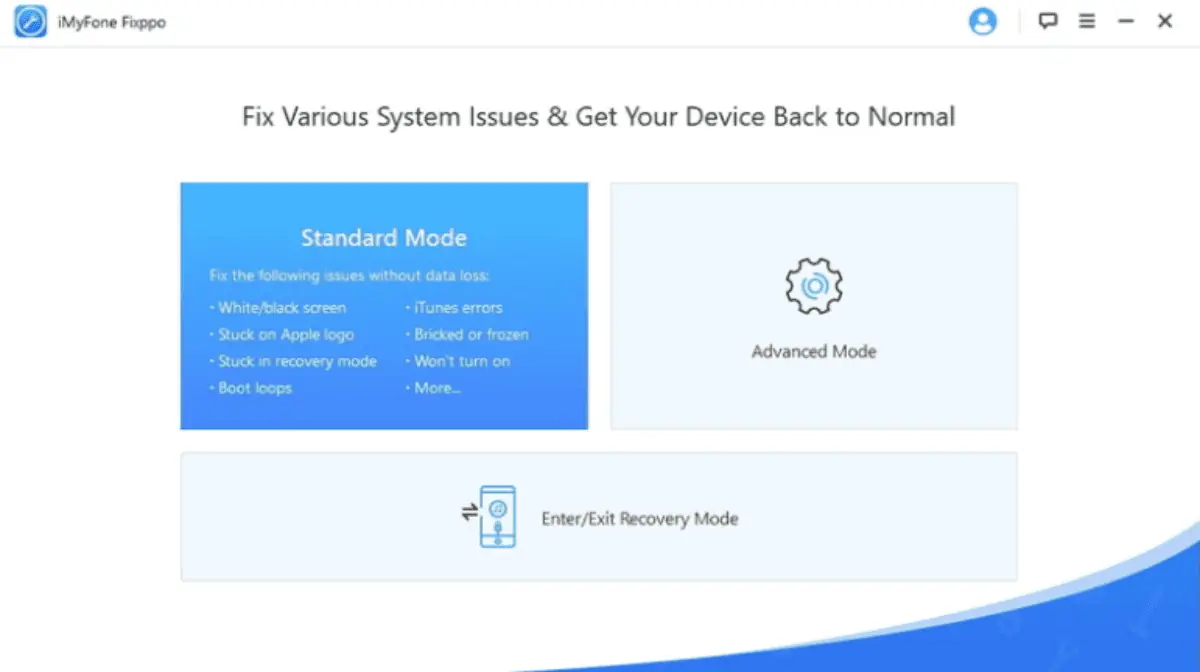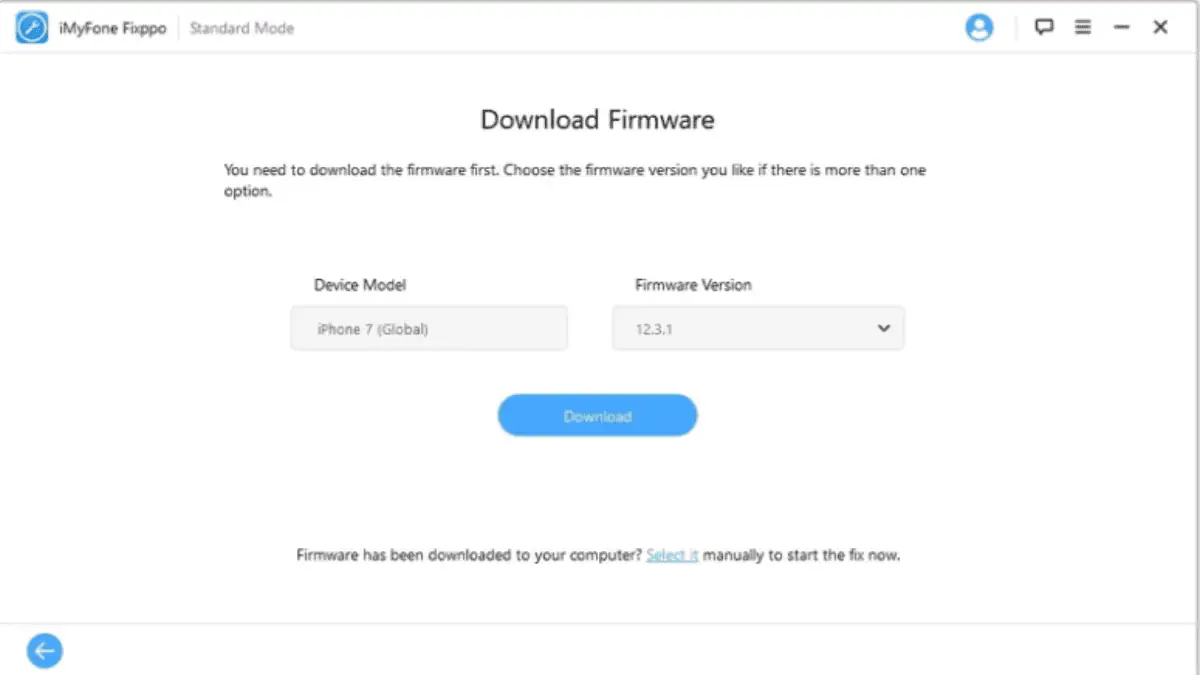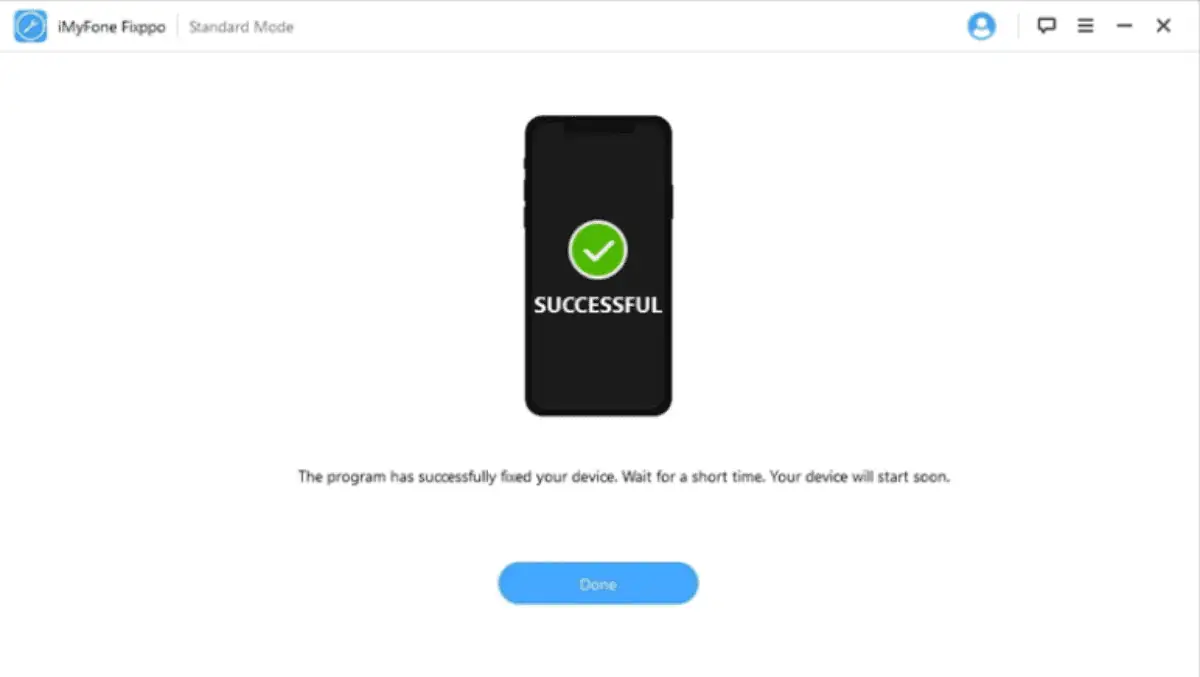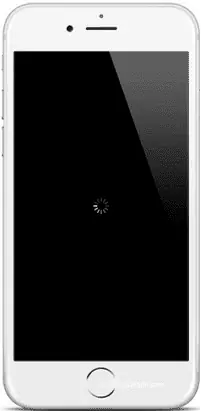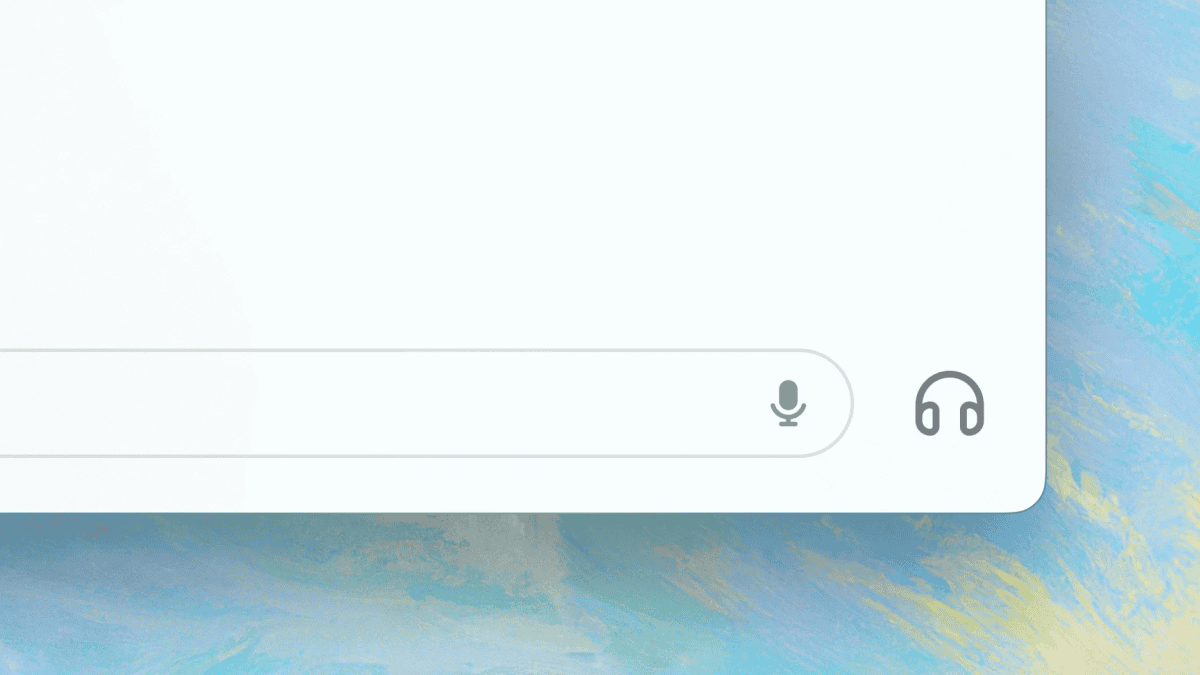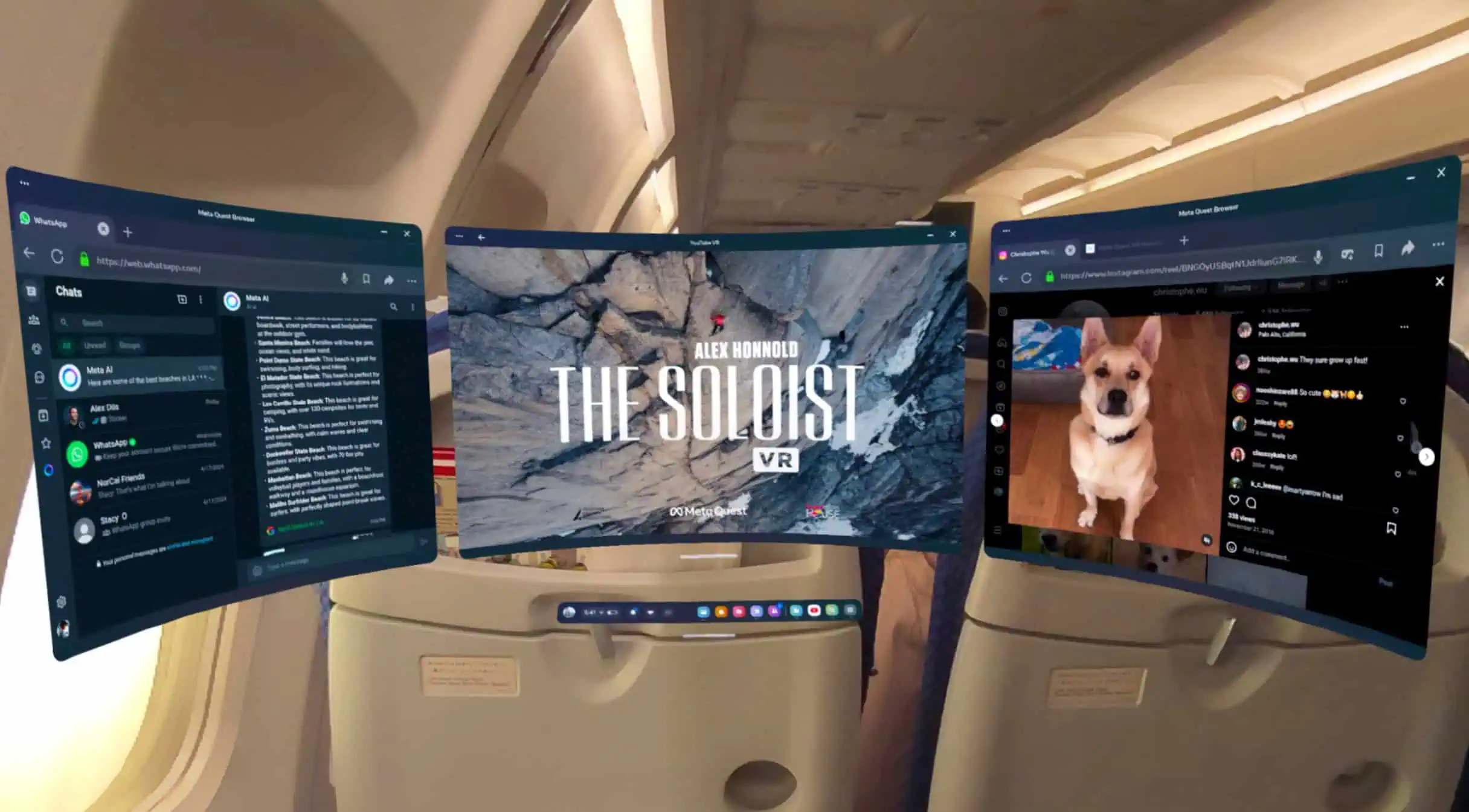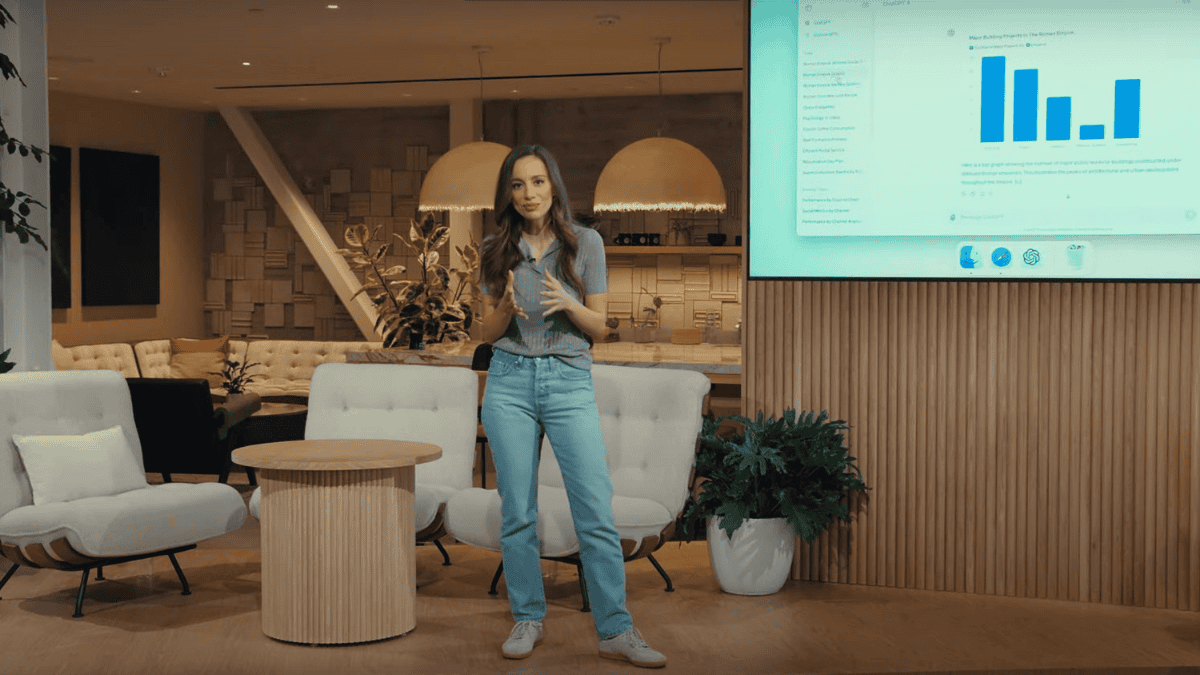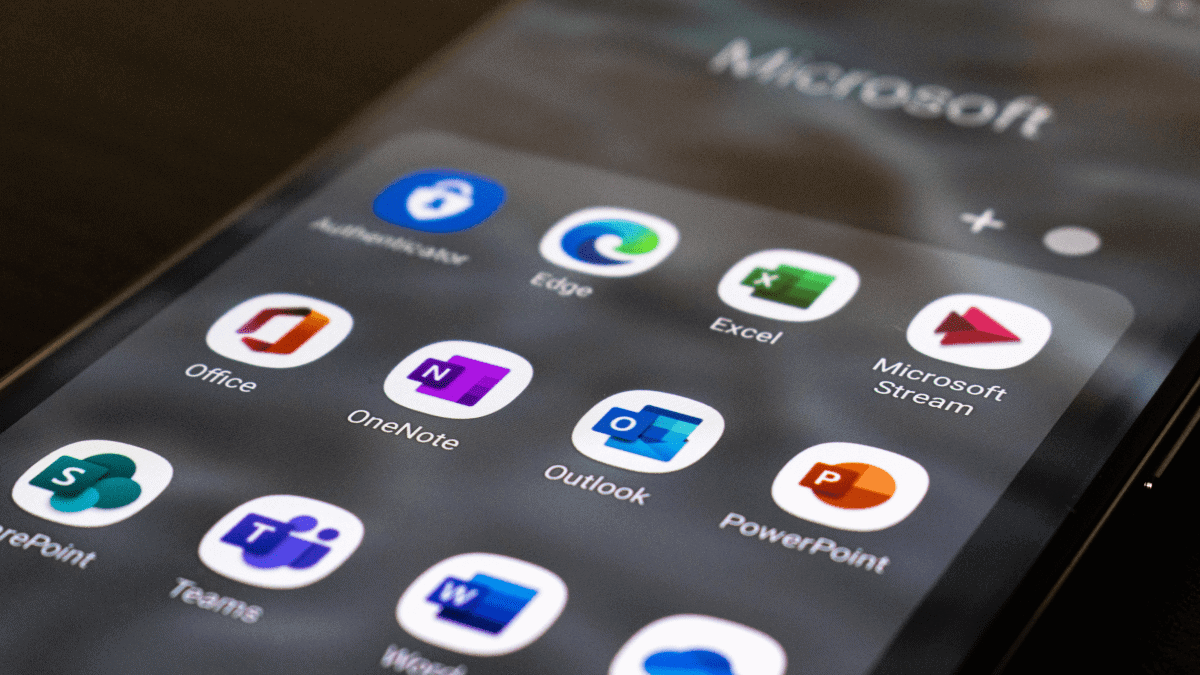6 sposobów na naprawienie czarnego ekranu iPhone'a za pomocą obracającego się koła
4 minuta. czytać
Zaktualizowano na
Przeczytaj naszą stronę z informacjami, aby dowiedzieć się, jak możesz pomóc MSPoweruser w utrzymaniu zespołu redakcyjnego Czytaj więcej
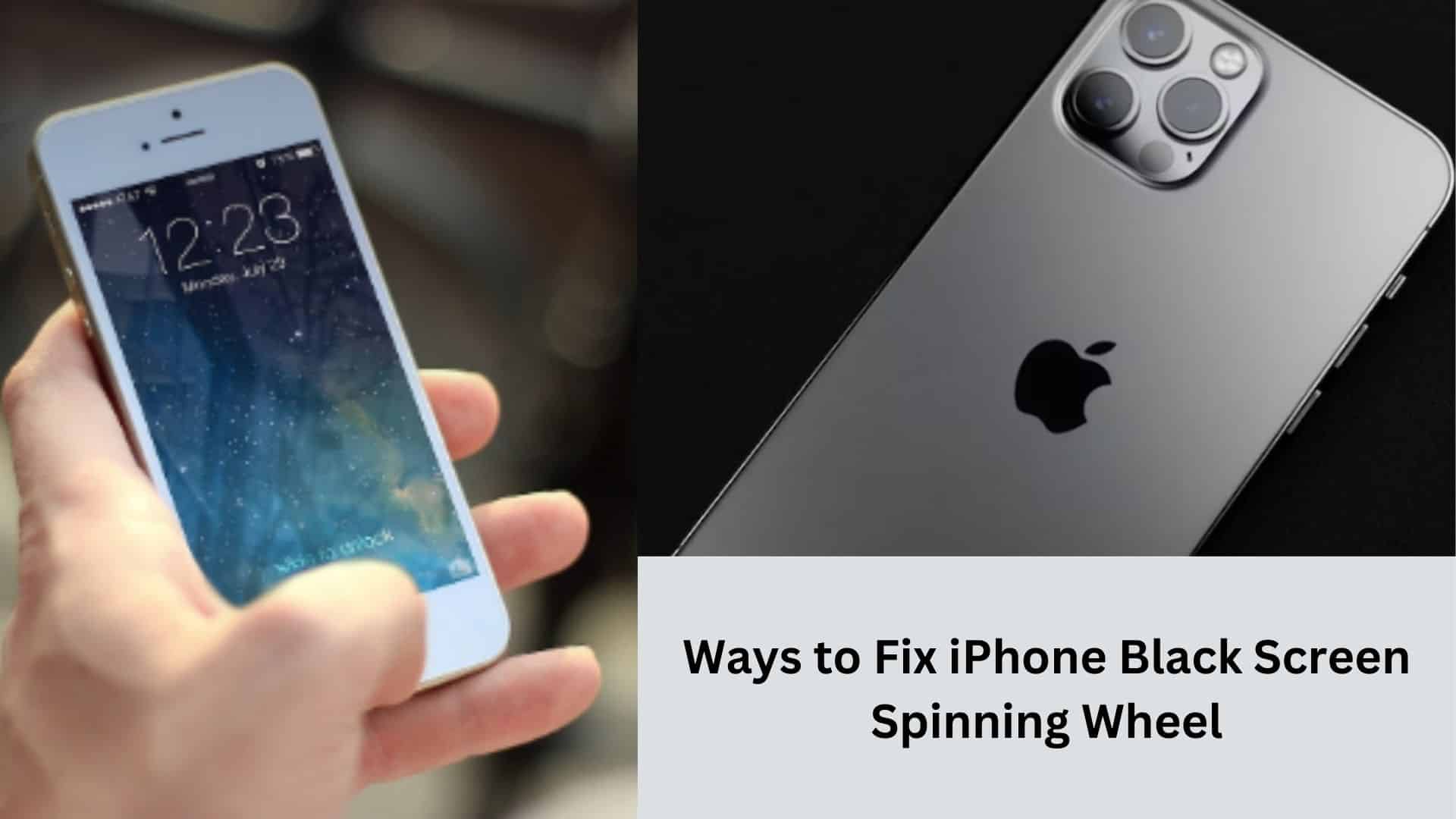
Gdy ekran Twojego iPhone'a wyświetla okrąg ładowania lub obracające się koło, należy pamiętać, że nie jest to problem sprzętowy, ale raczej problem z oprogramowaniem.
Możesz przywrócić iPhone'a do poprzedniego stanu roboczego, usuwając błąd oprogramowania.
Ten artykuł zawiera pomocne wskazówki dotyczące rozwiązywania problemu z obracającym się czarnym ekranem iPhone'a.
1. Naładuj iPhone'a
Jeśli chcesz rozwiązać problem iPhone'a wyświetlającego obracające się koło na czarnym ekranie podczas przedłużającej się aktualizacji lub przywracania systemu iOS, najpierw zacznij od upewnienia się, że urządzenie jest odpowiednio naładowane.
Proces może wymagać znacznej mocy, a jeśli bateria się wyczerpie, iPhone może nie uruchamiać się normalnie.
2. Wymuś uruchomienie iPhone'a, aby naprawić błąd obracającego się czarnego ekranu iPhone'a
Gdy problem pojawia się z powodu usterki podczas ponownego uruchamiania, wykonanie wymuszonego ponownego uruchomienia może często rozwiązać problem.
Aby naprawić Czarny ekran śmierci iPhone'a, wykonaj czynności opisane poniżej:
- Szybko naciśnij i zwolnij przycisk zwiększania głośności.
- Szybko naciśnij i zwolnij przycisk zmniejszania głośności.
- Naciśnij długo i krótko przytrzymaj przycisk zasilania, aż logo Apple pojawi się na ekranie. Daj urządzeniu trochę czasu na ponowne uruchomienie.
3. Użyj zaawansowanego oprogramowania
Użyj iMyFone Fixppo, narzędzia do rozwiązywania problemów z iOS. Oto, co należy zrobić:
- Najpierw zainstaluj i uruchom iMyFone Fixppo na swoim komputerze. Na stronie głównej wybierz Tryb standardowy. Następnie podłącz urządzenie do komputera i kliknij przycisk „Dalej”.
- Na tym etapie musisz pobrać oprogramowanie układowe wymagane do naprawy urządzenia. Wybierz preferowaną wersję i kliknij przycisk „Pobierz”.
- Po pobraniu i zweryfikowaniu oprogramowania układowego kliknij „Start”, aby rozpocząć automatyczny proces naprawy. Po zakończeniu procesu iPhone uruchomi się ponownie normalnie.
4. Przywróć iPhone'a w trybie DFU
Tryb DFU (Aktualizacja oprogramowania układowego urządzenia) to bardziej rozbudowana metoda przywracania niż tryb odzyskiwania. Jest to najdokładniejszy proces renowacji, ale pamiętaj o tym wszystkie istniejące dane na twoim urządzeniu zostaną usunięte.
Oto kroki do naśladowania:
- Zainstaluj najnowszą wersję iTunes zainstalowaną na komputerze.
- Następnie podłącz iPhone'a do komputera i uruchom iTunes.
- Na koniec przełącz urządzenie w tryb DFU, używając odpowiedniej metody:
W przypadku modeli iPhone 6s/6s Plus lub wcześniejszych:
- Naciśnij i przytrzymaj jednocześnie przycisk zasilania i przycisk strony głównej przez 8 sekund.
- Zwolnij przycisk zasilania, przytrzymując przycisk Home, aż urządzenie pojawi się w iTunes.
- Następnie zwolnij przycisk Home.
Dla iPhone 7 / 7 Plus:
- Naciśnij i przytrzymaj jednocześnie przycisk zasilania i przycisk zmniejszania głośności przez 8 sekund.
- Zwolnij przycisk zasilania, przytrzymując przycisk zmniejszania głośności, aż urządzenie pojawi się w iTunes.
- Na koniec zwolnij przycisk zmniejszania głośności.
Dla iPhone'a 8/8 Plus, iPhone'a X, XS, XS Max, XR, iPhone'a 11, 12, 13, 14:
- Długo naciśnij i zwolnij przycisk zwiększania głośności.
- Szybko naciśnij i zwolnij przycisk zmniejszania głośności.
- Długo naciśnij i zwolnij przycisk boczny, aż ekran stanie się czarny.
- Przytrzymaj przycisk zmniejszania głośności, gdy ekran stanie się czarny, jednocześnie zwalniając przycisk boczny.
- Po 5 sekundach zwolnij przycisk boczny, ale przytrzymaj przycisk zmniejszania głośności, aż urządzenie pojawi się w iTunes.
5. Przywróć iPhone'a w trybie odzyskiwania
Aby to osiągnąć, wykonaj następujące kroki:
- Podłącz urządzenie do laptopa za pomocą kabla USB i pozwól, aby iTunes sam się włączył.
- Ustaw iPhone'a w tryb odzyskiwania.
- Wybierz Przywróć w iTunes.
6. Przywróć ustawienia fabryczne iPhone'a
Jeśli żadne z rozwiązań opisanych w tym artykule nie działa, przywracanie ustawień fabrycznych iPhone'a może pomóc rozwiązać problem. Pomoże to przywrócić telefon do ustawień domyślnych.
Dlaczego ekran mojego iPhone'a jest czarny z obracającym się kołem?
Na wydajność Twojego iPhone'a może wpływać złośliwe oprogramowanie, takie jak wirusy, które mogą powodować problem z obracającym się kołem na czarnym ekranie.
Chociaż oprogramowanie iPhone'a jest zwykle odporne na złośliwe oprogramowanie, napotkanie złośliwej witryny internetowej może narazić urządzenie na atak wirusowy.
Ponadto problem może wynikać z problemu sprzętowego z iPhonem. W takich przypadkach może to mieć wpływ na płytę główną lub ekran, co może prowadzić do trudności z uruchamianiem i długotrwałych błędów obracającego się koła. Jeśli się zastanawiasz dlaczego ekran mojego iPhone'a jest czarno-biały, zadbaliśmy również o Ciebie.
Final Thoughts
Napotkanie frustrującego obracającego się czarnego ekranu iPhone'a może znacznie pogorszyć jego funkcjonalność.
Możesz zastosować metody wymienione powyżej, aby rozwiązać ten problem i przywrócić iPhone'a do normalnego stanu.